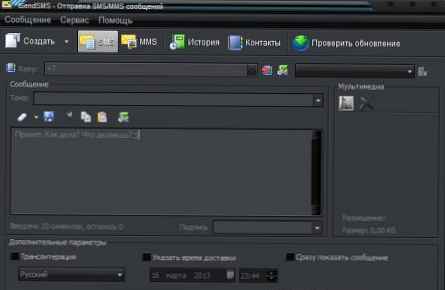Program do tworzenia kopii zapasowych AOMEI Backupper Standard: jak korzystać
AOMEI Backupper Standard może robić to samo co Acronis True Image Home 2015:
- Pełna i przyrostowa kopia zapasowa proces nie zakłóca działania systemu operacyjnego;
- Możesz wykonać kopię zapasową i przywrócić za pomocą dysku rozruchowego programu;
- Istnieje tryb kopiowania sektor po sektorze;
- Program może wykonywać operacje klonowania na dyskach twardych i partycjach;
- Istnieje narzędzie AOMEI Backupper Standard, za pomocą którego można przenieść system Windows na inny komputer z innym sprzętem.
Możesz pobrać oryginalny rozruchowy obraz ISO AOMEI Backupper Standard, korzystając z tego łącza.
Rusyfikacja programu AOMEI Backupper
Znajomi, którzy chcą, pracują w angielskim interfejsie i potrzebują rosyjskiego, przejdź do mojego Yandex.Disk i pobierz crack w archiwum, a następnie pobierzemy crack z archiwum, który jest prostym plikiem tekstowym en.txt
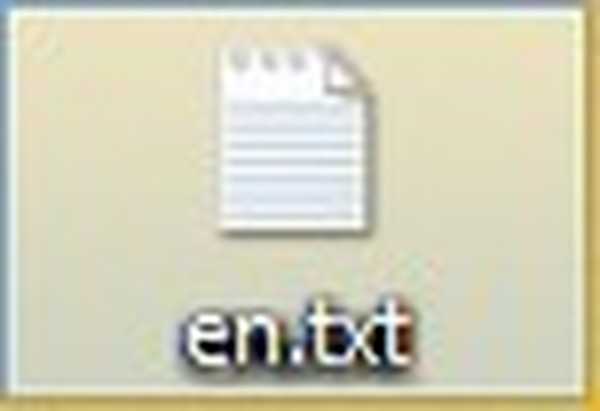
Wchodzimy do osobistego folderu programu C: \ Program Files (x86) \ AOMEI Backupper Standard Edition 2.2, tutaj potrzebujemy folderu z językami, a mianowicie folderu lang, wchodzimy do niego i zmieniamy nazwę pliku en.txt, na przykład na en2.txt,
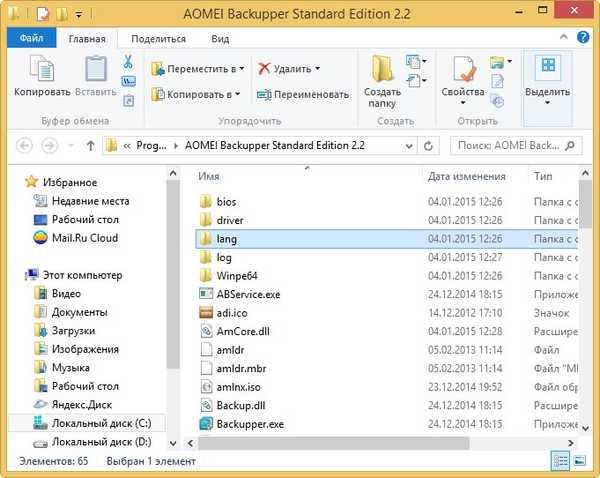
następnie skopiuj crack tutaj
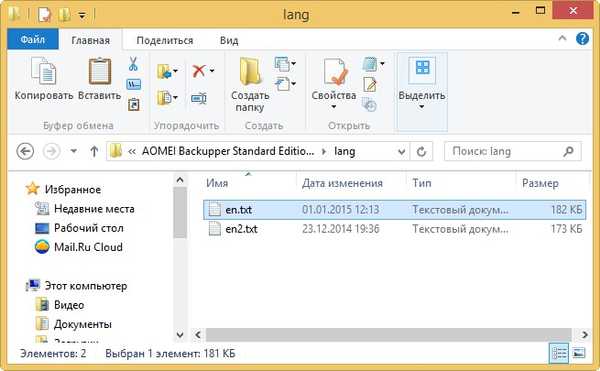
Ponownie uruchom program AOMEI Backupper Standard i otworzy się w języku rosyjskim.
Artykuły o pracy z AOMEI Backupper
- AOMEI OneKey Recovery - najprostszy i darmowy program do tworzenia kopii zapasowych systemów operacyjnych
- Pełny, przyrostowy, różnicowy - o metodach tworzenia kopii zapasowych
- Jak utworzyć obraz kopii zapasowej systemu operacyjnego Windows 7, 8, 8.1, 10 za pomocą bezpłatnego programu AOMEI Backupper Standard
- Jak wykonać kopię zapasową dysku twardego laptopa w AOMEI Backupper Standard i jak przywrócić laptopa z tej kopii
- Jak utworzyć awaryjny dysk flash lub dysk odzyskiwania w AOMEI Backupper Standard i przywrócić system operacyjny z kopii zapasowej, jeśli się nie uruchamia!
- Jak sklonować w darmowym programie AOMEI Backupper Standard system operacyjny Windows 7, 8, 8.1 z jednego dysku twardego na drugi (pojemność dysków jest inna)
- Jak przenieść lub sklonować system Windows 7, 8, 8.1 na dysk SSD za pomocą bezpłatnego oprogramowania AOMEI Backupper Standard
- Instalujemy dysk twardy laptopa w specjalnym adapterze zamiast napędu, a zamiast dysku twardego laptopa instalujemy dysk SSD SSD i przenosimy na niego system Windows 7, 8.1 ze zwykłego dysku twardego za pomocą programu AOMEI Backupper Standard
- Jak skopiować pliki z pulpitu, jeśli Windows 7, 8, 8.1 nie uruchamia się, lub jak pobrać Live CD AOMEI PE Builder i jak go używać
- Jak zresetować laptop Acer Aspire do ustawień fabrycznych, jeśli wbudowany program do odzyskiwania Acer Recovery Management nie działa
- Lazesoft Recovery Suite Home najbliższy program funkcjonalny, a także bezpłatny.
- Tworzenie kopii zapasowej systemu Windows 8.1 w programie AOMEI Backupper i zapisywanie jej w udziale sieciowym. Przywracanie systemu operacyjnego z kopii zapasowej przez sieć, jeśli się nie uruchomi
- Jak otworzyć plik kopii zapasowej utworzony w programie AOMEI Backupper (.adi)
- Czyja kopia zapasowa jest mniejsza. Porównujemy rozmiar kopii zapasowych systemu Windows 10 utworzonych w AOMEI Backupper, Acronis True Image 2017, Paragon Hard Disk Manager i Dism (narzędzie wbudowane w system operacyjny). Jestem pewien, że będziesz zaskoczony wynikiem.!
- Jak dodać program do Live CD
Przywracanie systemu Windows z kopii zapasowej na innym komputerze za pomocą Acronis Universal Restore i AOMEI Universal Restore
- Przywracanie systemu Windows z kopii zapasowej na innym komputerze za pomocą narzędzia Acronis Universal Restore
- Przywracanie systemu Windows z kopii zapasowej na innym komputerze za pomocą AOMEI Universal Restore
- Zaktualizowany konstruktor AOMEI PE: Zbuduj własną kompilację LiveDisk dla systemu Windows 10 za pomocą AOMEI Backupper Standard 2.8
Dyski startowe AOMEI Backupper
- Live CD AOMEI PE Builder 64-bitowy
- Live CD AOMEI PE Builder 32-bitowy
- Dysk CD Live CD z programem Windows 10 AOMEI PE Builder
Utwórz bootowalną pamięć flash Live CD AOMEI PE Builder
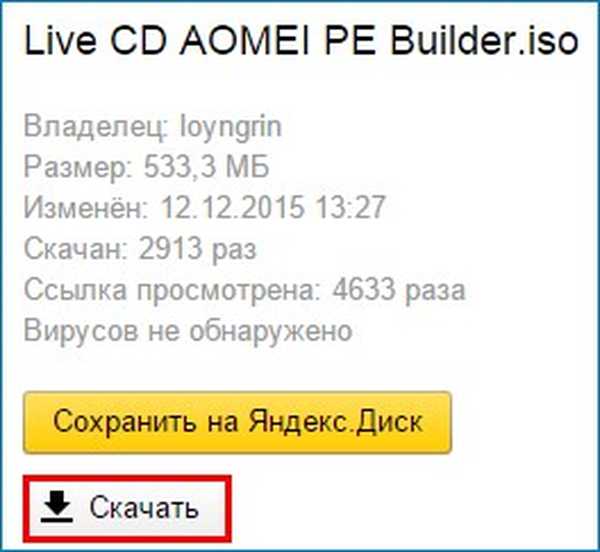
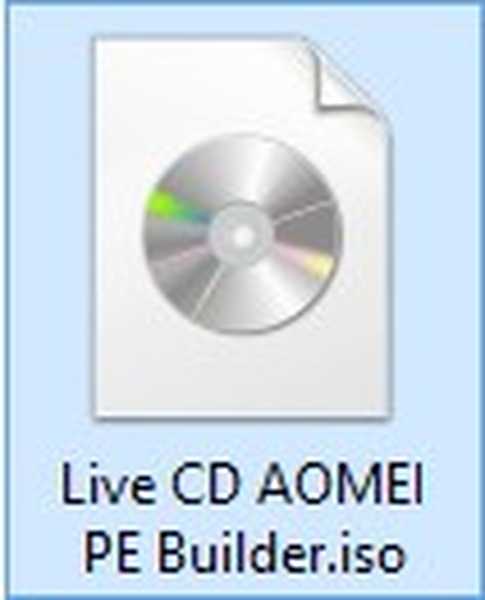
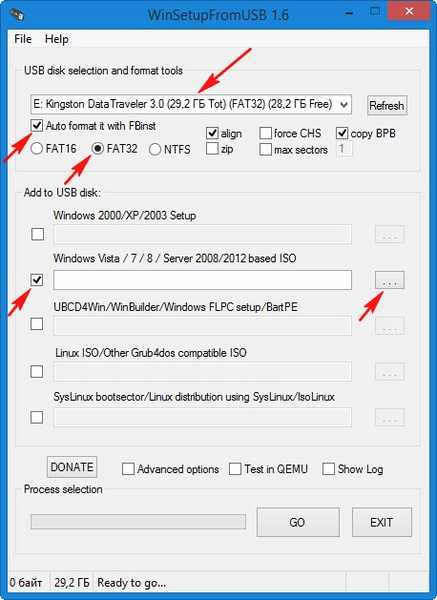
Eksplorator zostanie otwarty, znajdź na komputerze obraz ISO Live CD AOMEI PE Builder i wybierz go lewym przyciskiem myszy, kliknij „Otwórz”.
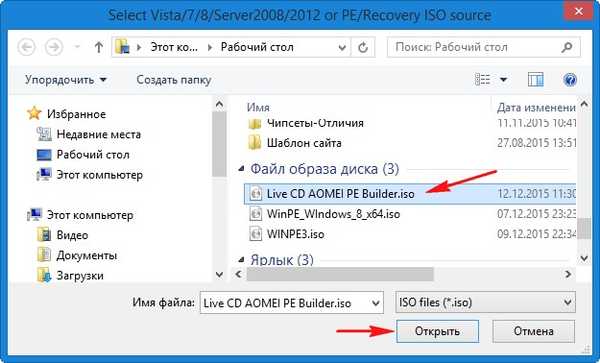
Kliknij „GO”.
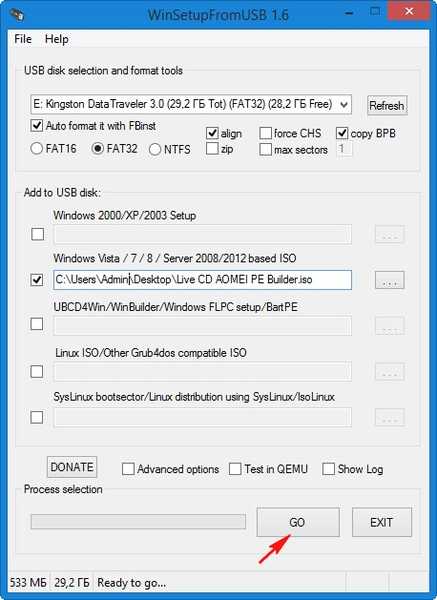
Tak
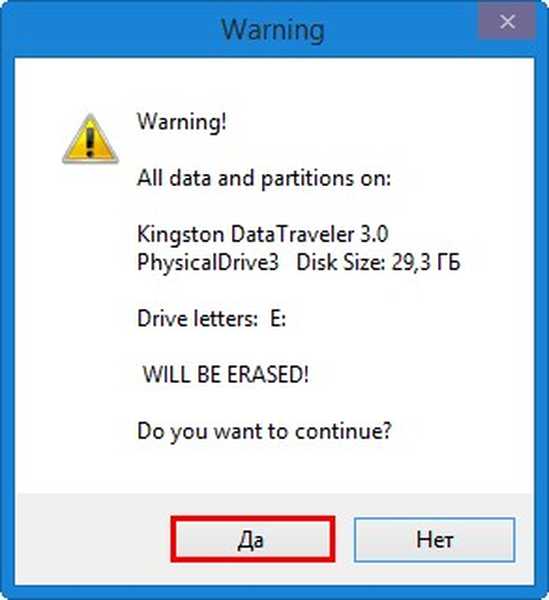
Tak
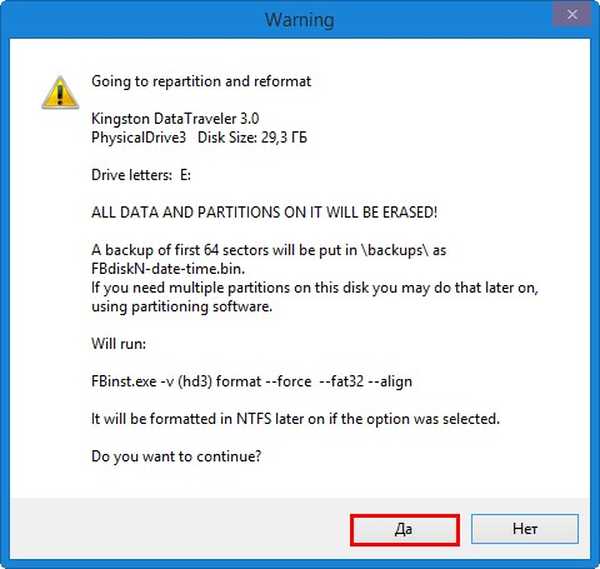
OK
Rozpoczyna tworzenie rozruchowego dysku flash Live CD AOMEI PE Builder.
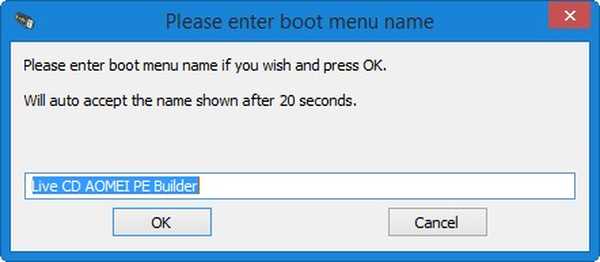
Rozruchowy dysk flash jest gotowy.

OK
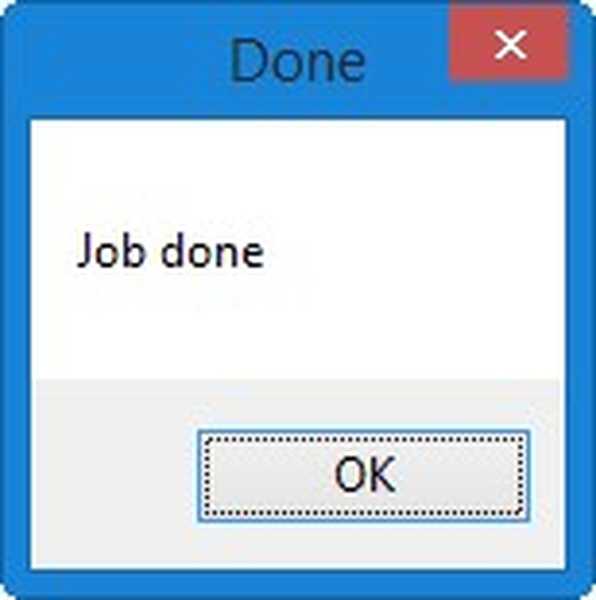
Pobierz laptopa z rozruchowego dysku flash Live CD AOMEI PE Builder. Nasz dysk flash jest uniwersalny, z którego można pobrać laptopa z interfejsem UEFI, a także ze zwykłym systemem BIOS.
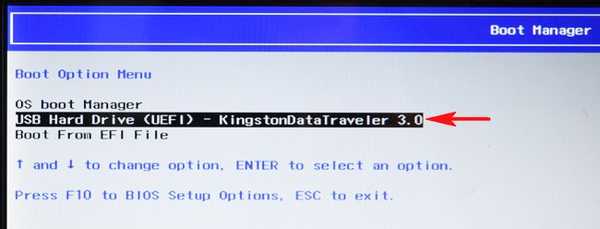
Naciśnij „Enter” na klawiaturze.
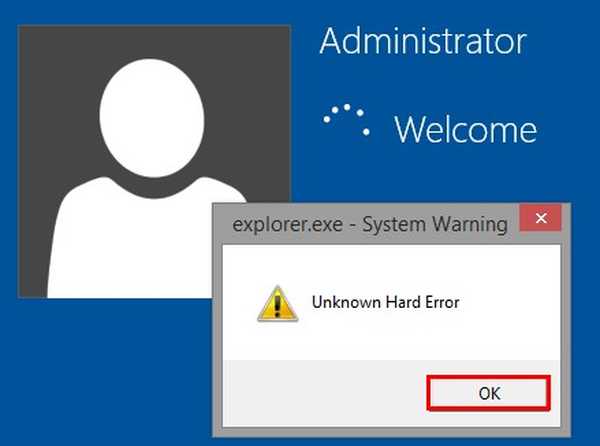
Załadowany jest pulpit Live CD AOMEI PE Builder, który jest zwykłym Live CD opartym na Windows 8.1.
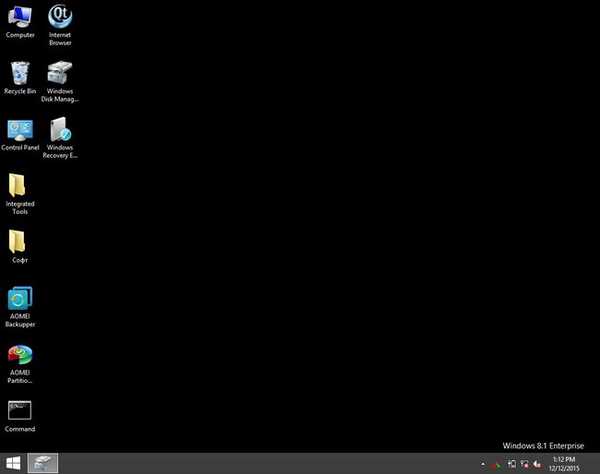
Tagi do artykułu: Backup AOMEI Backupper